
[Nützliche Tricks] So laden Sie ein YouTube-Video ohne YouTube Premium herunter

Können Sie YouTube-Videos ohne Premium herunterladen? Ja, Sie können die Download-Einschränkungen von YouTube mit dem richtigen YouTube-Video-Downloader umgehen. YouTube Premium ist ein Abonnementdienst von YouTube. Im Gegensatz zum herkömmlichen kostenlosen YouTube-Dienst bietet YouTube Premium werbefreien Zugriff auf Inhalte auf der gesamten Plattform. Darüber hinaus können Sie mit YouTube Premium Videos von der Plattform direkt auf Ihr Mobilgerät herunterladen. Dies ist besonders frustrierend, wenn Sie offline auf ein YouTube-Video zugreifen möchten, ohne eine Prämie zu zahlen. Lesen Sie weiter, um zu erfahren, wie Sie YouTube-Videos ohne YouTube Premium herunterladen können.
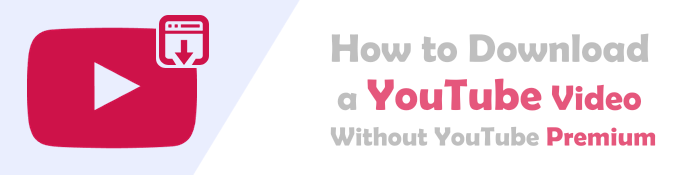
Wie lade ich ein YouTube-Video ohne YouTube Premium herunter? Sehen Sie sich die Auswahl an Online-YouTube-Downloadern an, mit denen Sie YouTube-Videos ohne YouTube Premium herunterladen können.
Beachten Sie, dass die meisten dieser YouTube-Downloader kostenlos sind, aber möglicherweise ein optionales Premium-Abonnementpaket haben, wenn Sie auf erweiterte Features und Funktionen zugreifen möchten.
AceThinker ist ein kostenloser Online-Video-Downloader , mit dem Sie nicht für YouTube Premium bezahlen müssen. Da es webbasiert ist, müssen Sie keinen speziellen Offline-YouTube-Video-Downloader herunterladen.
Hier erfahren Sie, wie Sie mit AceThinker ein YouTube-Video ohne Premium herunterladen können:
Schritt 1: Navigieren Sie zur Online-Downloader-Seite.
Schritt 2: Kopieren Sie den Link des YouTube-Premium-Videos.
Schritt 3: Fügen Sie den Videolink in die Download-Leiste ein.
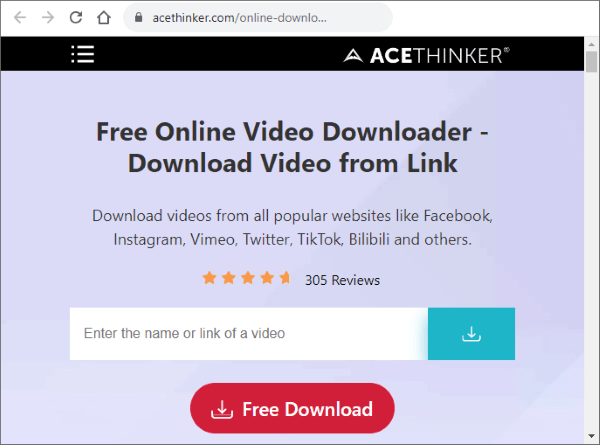
Schritt 4: Klicken Sie auf Kostenloser Download , um das YouTube-Video zu speichern, ohne YouTube Premium zu verwenden.
AceThinker hat den zusätzlichen Vorteil, dass Videos in verschiedenen Formaten und Qualitäten heruntergeladen werden können.
noTube ist ein weiterer kostenloser Video-Downloader, mit dem Sie YouTube-Videos ohne YouTube Premium herunterladen können. Es hilft Ihnen auch bei der Konvertierung von Videos in verschiedene Formate und Dateitypen, z. B. YouTube in MP3.
Neben YouTube unterstützt noTube über 400 verschiedene Websites, die Video und Audio streamen, was es zu einer der vielseitigsten kostenlosen Video-Downloader-Software im Internet macht.
Hier erfahren Sie, wie Sie YouTube-Videos ohne Premium mit noTube herunterladen können.
Schritt 1: Navigieren Sie zur Online-Video-Downloader-Seite von noTube.
Schritt 2: Gehen Sie zu dem YouTube-Video, das Sie ohne Premium speichern möchten, und kopieren Sie die Linkadresse.
Schritt 3: Fügen Sie die Video-URL ein und klicken Sie auf Los.
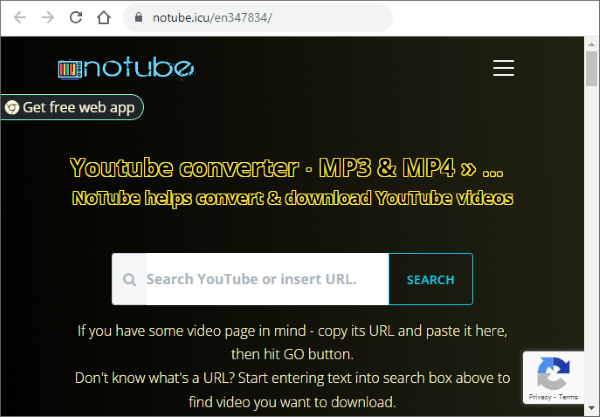
Schritt 4: Warten Sie auf die Datei-Download-Optionen, wählen Sie dann MP4 und laden Sie sie herunter.
YT5s ist ein weiterer beliebter Online-YouTube-Video-Downloader, der die Konvertierung in mehrere Formate unterstützt. Da es webbasiert ist, funktioniert dieser YouTube-Video-Downloader auf allen Plattformen wie Windows, Linux, Mac, Android und iOS, ohne Software von Drittanbietern zu installieren.
Hier erfahren Sie, wie Sie YouTube-Videos ohne YouTube Premium mit YT5s herunterladen können.
Schritt 1: Navigieren Sie zur Seite des Online-Video-Downloaders.
Schritt 2: Kopieren Sie die Video-URL des YouTube-Videos, das Sie herunterladen möchten.
Schritt 3: Fügen Sie die URL in die Download-Leiste ein und klicken Sie auf Start.
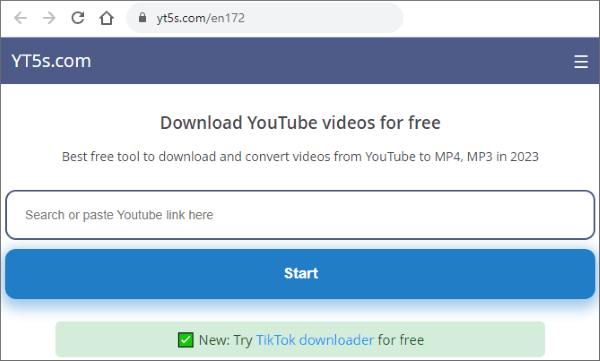
Der Download-Vorgang ist beeindruckend schnell und kann von Faktoren wie Ihrer Internetgeschwindigkeit beeinflusst werden.
EasyWMA ist eine weitere einfache Online-Lösung zum Herunterladen von YouTube-Videos ohne YouTube Premium. Sie können von jedem Browser auf Ihrem PC oder Mobilgerät auf den YouTube-zu-MP4-Konverter von EasyWMA zugreifen.
Es ist kostenlos und ermöglicht es Ihnen, so viele Premium-YouTube-Videos wie möglich herunterzuladen. Weitere Vorteile der Verwendung dieses Online-YouTube-Video-Downloaders sind:
Hier erfahren Sie, wie Sie EasyWMA verwenden, um YouTube-Videos ohne YouTube Premium herunterzuladen.
Schritt 1: Öffnen Sie die Online-Downloader-Seite von EasyWMA.
Schritt 2: Navigieren Sie zu dem Premium-YouTube-Video, das Sie ausgewählt haben, um seine URL zu speichern und zu kopieren.
Schritt 3: Fügen Sie die kopierte URL in die Download-Leiste auf der Website des Downloaders ein. Klicken Sie auf Herunterladen.
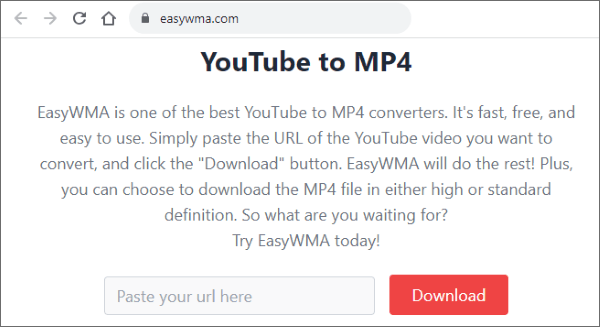
Schritt 4: Wählen Sie das gewünschte Videoformat und die gewünschte Qualität aus.
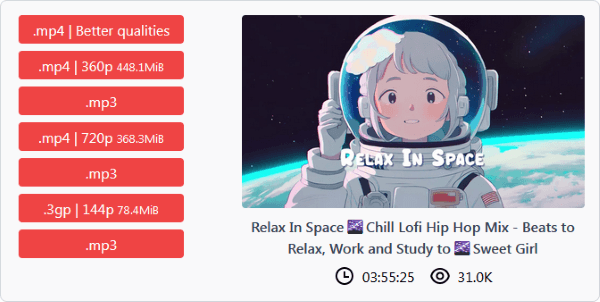
Das Video wird in einem anderen Fenster geöffnet. Klicken Sie mit der rechten Maustaste auf das Video, klicken Sie auf die Option Auswählen als und wählen Sie dann den Ausgabeordner aus.
Weiterlesen:
Von Bilibili zu Offline: Der beste Bilibili-Video-Downloader enthüllt
Converto ist ein kostenloser Online-Video-Downloader für YouTube. Es hilft Ihnen auch, Videos von YouTube in ein bevorzugtes Format zu konvertieren. Dank der einfachen und benutzerfreundlichen Benutzeroberfläche müssen Sie nicht technisch versiert sein, um Converto zu verwenden.
Hier erfahren Sie, wie Sie YouTube-Videos ohne Premium mit Converto herunterladen können.
Schritt 1: Navigieren Sie zur Online-Downloader-Seite von Converto.
Schritt 2: Kopieren Sie die URL des Videos, das Sie herunterladen möchten.
Schritt 3: Fügen Sie den Link in die Download-Leiste auf der Seite von Converto ein. Klicken Sie auf Los.
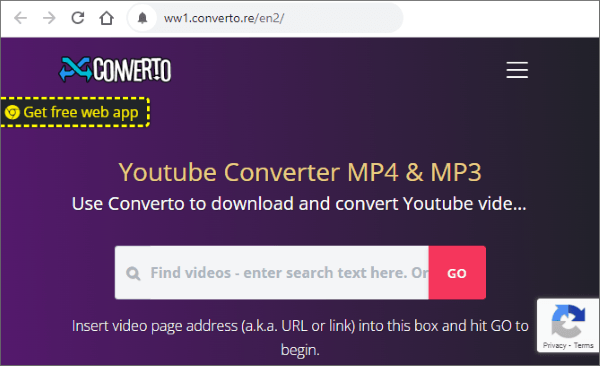
Eine Herausforderung von Converto besteht darin, dass Ihr Video aufgrund unterschiedlicher technischer Details möglicherweise nicht immer heruntergeladen wird. Wenn ja, wechseln Sie zu einem alternativen kostenlosen YouTube-Video-Downloader.
Im Gegensatz zu Online-Tools müssen Sie bei Offline-Desktop-Apps eine Drittanbieter-App herunterladen und installieren, um YouTube-Videos ohne YouTube Premium herunterzuladen. Wie die meisten Online-YouTube-Video-Downloader sind die meisten dieser Tools kostenlos, mit der Option zum Upgrade, um erweiterte Funktionen zu erhalten. Im Folgenden finden Sie einige gängige Offline-Desktop-Anwendungen und -Software zum Herunterladen von YouTube-Videos ohne YouTube Premium.
Der 4k Video Downloader+ ist eine Desktop-App, mit der Premium-Videos von mehreren Video-Sharing-Sites, einschließlich YouTube, heruntergeladen werden können. Es ist kompatibel mit Mac, Windows und Linux.
Dieser YouTube-Video-Downloader kann auch YouTube-Untertitel in über 40 Sprachen extrahieren. Darüber hinaus unterstützt es das Herunterladen von 3D- und 360-Grad-Videos.
Zu den weiteren Merkmalen und Funktionen von 4k Video Downloader+ gehören:
Hier erfahren Sie, wie Sie YouTube-Videos mit 4k Video Downloader+ auf einen Computer ohne YouTube Premium herunterladen können.
Schritt 1: Laden Sie die Software herunter, installieren Sie sie und führen Sie sie auf Ihrem Computer aus.
Schritt 2: Navigieren Sie zu dem Video, das Sie auf YouTube herunterladen möchten, und kopieren Sie dessen URL. Kehren Sie zur App zurück, und fügen Sie die URL in den Abschnitt Link einfügen ein.

Schritt 3: Alternativ können Sie den integrierten Browser von 4k Video Downloader verwenden, um das gewünschte YouTube-Video zu finden. Auf diese Weise müssen Sie die App nicht verlassen. Suchen Sie das Video und klicken Sie unten auf die Schaltfläche Herunterladen .
ClipGrab ist eine Desktop-App, mit der YouTube-Videos ohne YouTube Premium heruntergeladen werden können. Neben YouTube ist es auch mit Video-Sharing-Plattformen wie Vimeo kompatibel.
Es hilft Benutzern auch bei der Konvertierung von Videos in mehrere andere Formate und ist mit Mac, Windows und Linux kompatibel. Hier erfahren Sie, wie Sie YouTube-Videos ohne YouTube Premium herunterladen können, während Sie ClipGrab verwenden.
Schritt 1: Laden Sie den YouTube-Downloader herunter, installieren Sie ihn und starten Sie ihn auf Ihrem Computer.
Schritt 2: Öffnen Sie das Video, das Sie von YouTube herunterladen möchten, und kopieren Sie den Link.
Schritt 3: Öffnen Sie die Registerkarte Download und fügen Sie den kopierten YouTube-Link ein. Klicken Sie auf Diesen Link abrufen!.
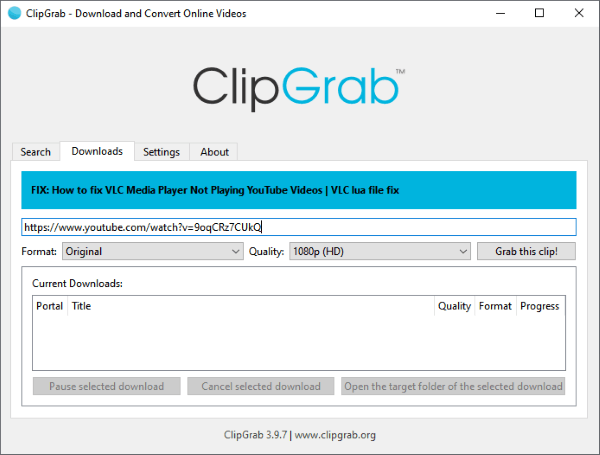
Schritt 4: Wählen Sie das bevorzugte Videoformat und die bevorzugte Qualität und klicken Sie dann auf die Schaltfläche Herunterladen .
ClipGrab hat eine einfache Benutzeroberfläche, die es einfach zu bedienen macht. Es ist auch kostenlos, YouTube-Videos ohne YouTube Premium zu verwenden und herunterzuladen.
Lesen Sie auch:
So komprimieren Sie Videos für den YouTube-Upload [Offline- und Online-Tools]
Wie übertrage ich YouTube-Videos auf ein Android-Handy / -Tablet?
VLC Media Player ist ein alltägliches Tool zum Abspielen von Audio- und Videodateien auf den meisten Geräten. Es handelt sich um Open-Source-Software, was bedeutet, dass sie kostenlos genutzt werden kann.
Neben der Wiedergabe von Dateien auf Windows und Mac kann der VLC Media Player jedes YouTube-Video herunterladen und in ein alternatives bevorzugtes Format konvertieren. Die Verwendung von VLC zum Herunterladen von YouTube-Videos kann jedoch etwas kompliziert sein, insbesondere für Anfänger.
Hier erfahren Sie, wie Sie YouTube-Videos ohne YouTube Premium mit dem VLC Media Player herunterladen können.
Schritt 1: Suchen Sie das YouTube-Video, das Sie herunterladen möchten, und kopieren Sie seine URL aus der Adressleiste des Browsers.
Schritt 2: Laden Sie VLC herunter und installieren Sie es auf Ihrem Computer.
Schritt 3: Führen Sie die VLC-App aus. Klicken Sie auf " Medien" und dann auf "Netzwerk-Stream öffnen". Wenn Sie ein Mac verwenden, klicken Sie auf "Datei" und dann auf "Netzwerk öffnen".

Schritt 4: Klicken Sie im angezeigten Fenster auf Netzwerk . Fügen Sie die kopierte URL in das Textfeld ein und klicken Sie dann auf "Abspielen " oder " Öffnen". Das Video sollte abgespielt werden.

Schritt 5: Klicken Sie während der Wiedergabe auf Extras (für Windows) oder Fenster (für Mac-Benutzer) und dann auf Medieninformationen .
Schritt 6: Navigieren Sie im Fenster Aktuelle Medieninformationen zu Speicherort und kopieren Sie die URL in das Textfeld.
Schritt 7: Fügen Sie den Link in Ihren Webbrowser ein. Sobald das Video abgespielt wird, klicken Sie auf das Drei-Punkte-Menü und klicken Sie auf Herunterladen.
Das heruntergeladene YouTube-Video wird als MP4-Datei in Ihrem lokalen Speicher gespeichert.
Versuchen Sie immer noch herauszufinden, wie Sie beim Herunterladen von YouTube-Videos navigieren können, ohne eine Prämie zu zahlen? Mit den oben genannten Tools können Sie praktisch alle YouTube-Videos herunterladen, die unter YouTube Premium gesperrt sind.
Obwohl sie möglicherweise kostenlos sind, erfordern einige dieser Tools möglicherweise ein optionales Premium-Upgrade, um Ihnen den Zugriff auf weitere Funktionen zu ermöglichen. Dennoch sind sie einigermaßen effizient, wenn Sie einen YouTube-Downloader suchen, der auch als Dateikonverter fungieren kann.
Verwandte Artikel:
So konvertieren Sie Videos auf 10 umfassende Arten in eine Audiodatei
Speichern Sie Vimeo-Videos einfach mit Vimeo Downloader auf dem Computer
Wie lade ich Videos von Break einfach und schnell herunter?
Wie lade ich Videos von Metacafe herunter und speichere sie auf Mac & PC?
Einfachste Lösung zum Herunterladen von Online-Videos in großen Mengen unter Mac OS X
[Schnelle Tricks] Verbessern Sie die Zoom-Videoqualität in wenigen einfachen Schritten

 Video- & Audio-Tipps
Video- & Audio-Tipps
 [Nützliche Tricks] So laden Sie ein YouTube-Video ohne YouTube Premium herunter
[Nützliche Tricks] So laden Sie ein YouTube-Video ohne YouTube Premium herunter